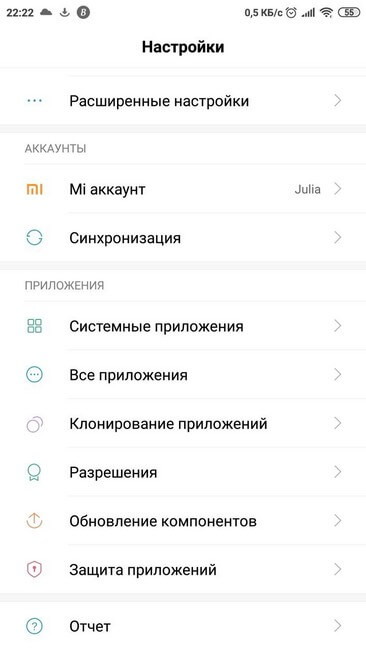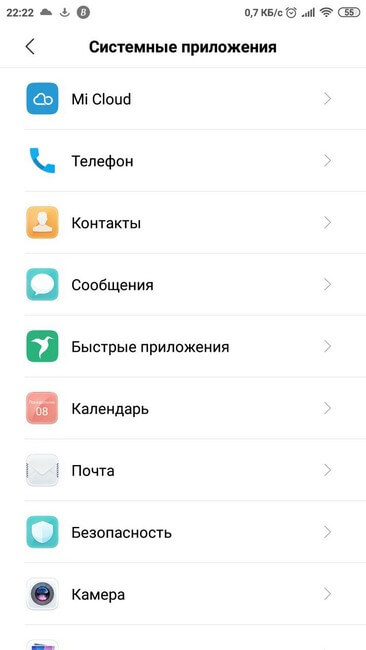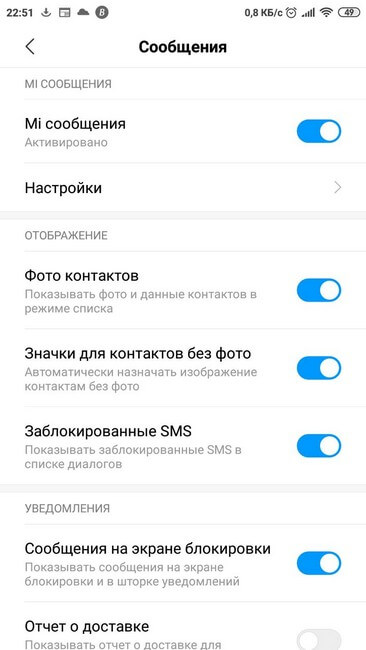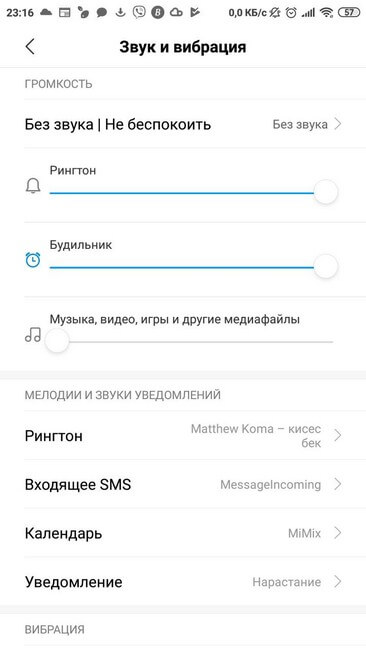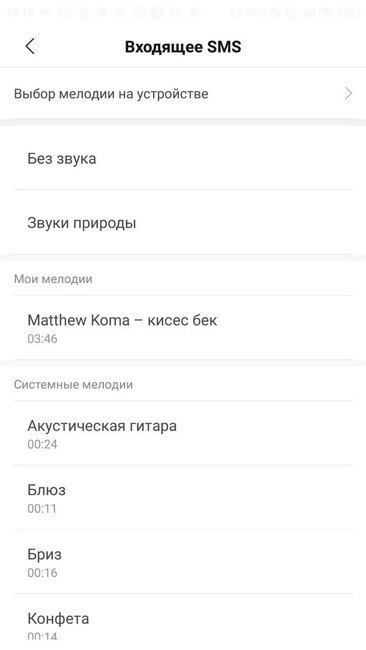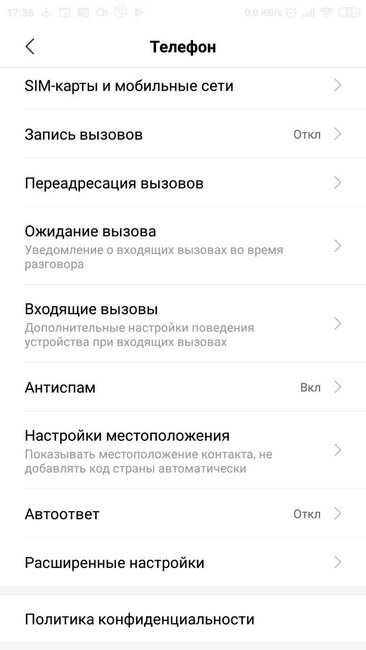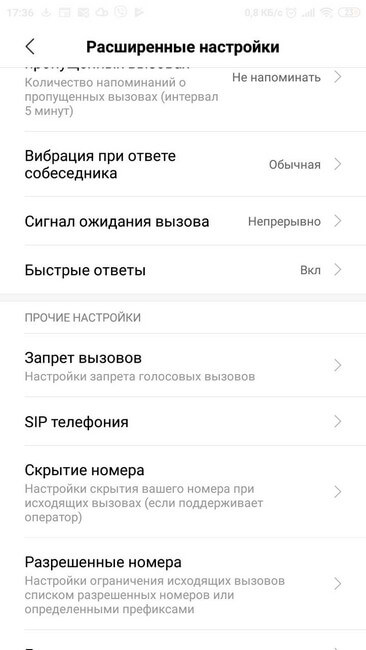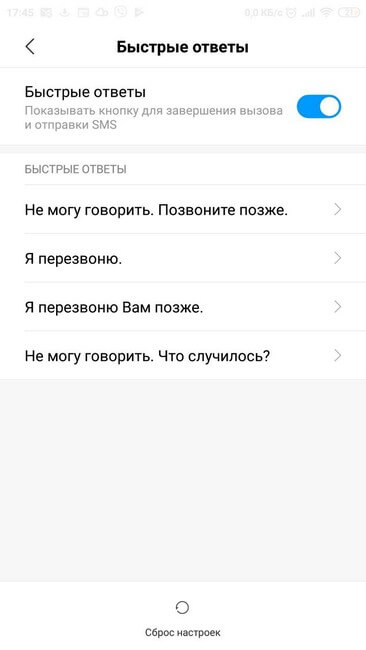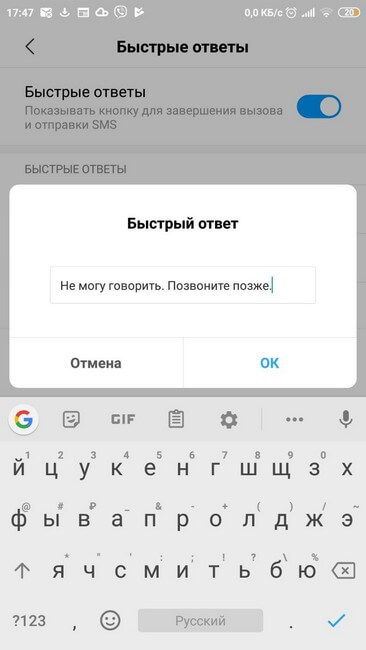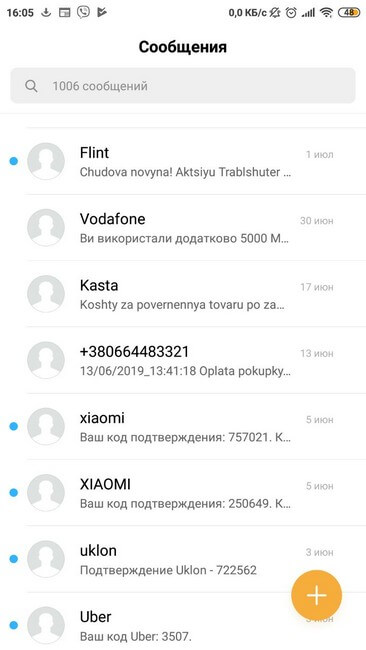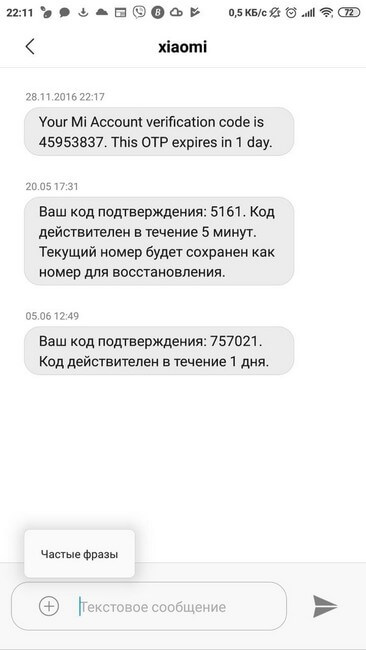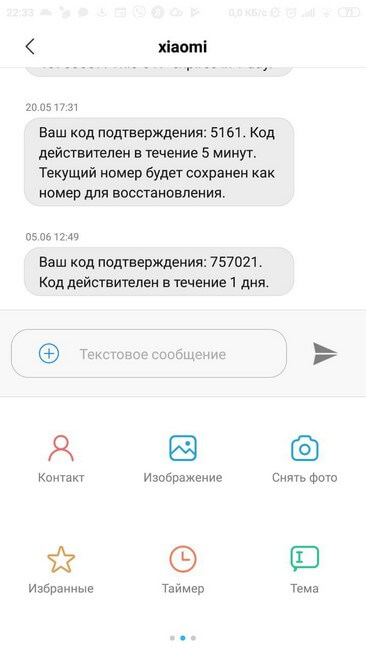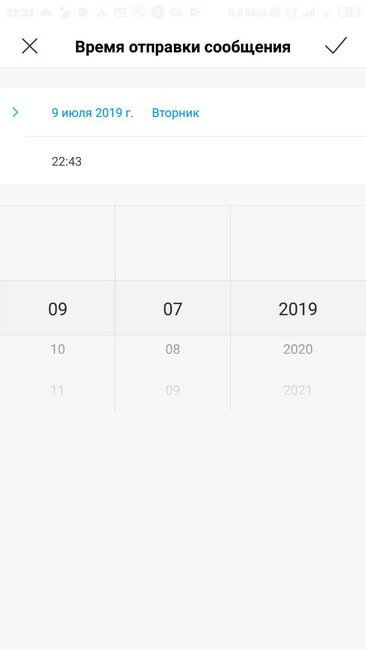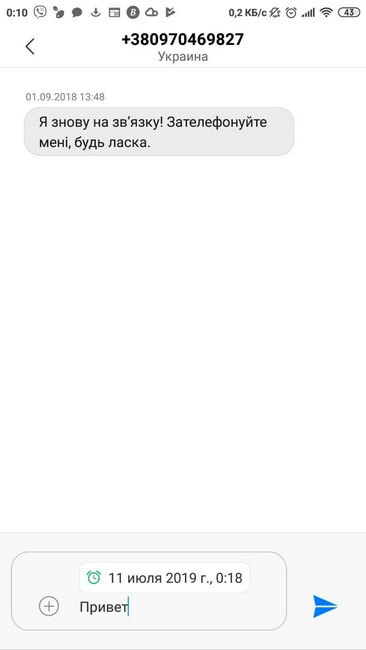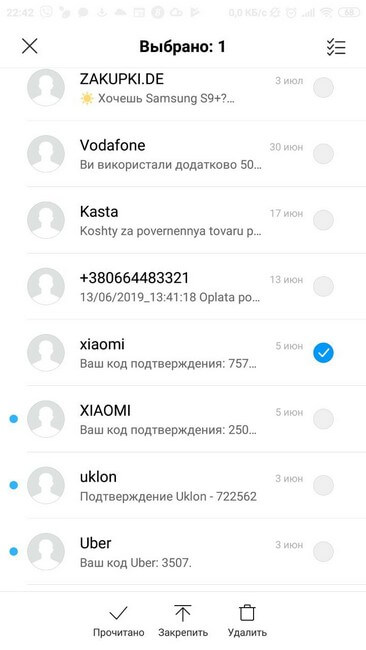- Настройка получения SMS на Android
- Этап 1: Получение необходимой информации
- Этап 2: Настройка Android
- Настройки SMS-центра
- Как настроить СМС на Андроид
- Проблемы в случае отказа СМС-центра
- Восстановление работоспособности центра СМС
- Проверка настройки
- Как настроить смс на телефоне
- Установка основных параметров
- Быстрые оповещения
- Вспомогательные функции
Настройка получения SMS на Android
Этап 1: Получение необходимой информации
Перед настройкой телефона нужно произвести некоторую подготовку, а именно, узнать точный тарифный план и получить номер СМС-центра. Эти данные можно найти в личном кабинете сотового оператора, обратившись к его технической поддержке или посредством фирменного приложения.
Читайте также: Приложения Мой МТС и Мой Билайн для Android
Этап 2: Настройка Android
Следующий шаг заключается в установке приложения по умолчанию для получения СМС и его конфигурирования. В качестве примера приведём последовательность действий на смартфоне под управлением «чистого» Андроида.
- Перейдите к параметрам любым удобным способом.
Далее воспользуйтесь опциями «Приложения и уведомления» – «Приложения по умолчанию».
Найдите пункт «SMS» и тапните по нему.
После замены появится предупреждение о необходимости ввода пароля, если настроена блокировка экрана.
Таким образом мы задали приложение для СМС по умолчанию. Теперь покажем пример настройки, используя встроенный в десятый Андроид клиент «Сообщения».
- Запустите программу, после чего нажмите на кнопку «Ещё» (три точки вверху справа), где выберите опцию «Настройки».
- «Приложение по умолчанию» – дублирует возможности выбора из предыдущей инструкции;
- «Уведомления» – категория опций, связанных с получением и отображением уведомлений, более подробно рассмотрим их в отдельной статье;
- «Звук при отправке сообщения» – название опции говорит само за себя, по умолчанию активна;
- «Ваша текущая страна» – домашний регион сотовой сети, важный параметр, от правильной установки которого зависит стабильная работа SMS-клиента. Для задания корректного значения тапните по этой опции и выберите регион, сотовым оператором которой вы в данный момент пользуетесь;
Для конфигурирования СМС нам нужен пункт «Дополнительно», переходите к нему.
Из представленных в этой категории опций первым следует активировать переключатель «Служебные сообщения».
Также рекомендуется активировать чёрный список: тапните по варианту «Защита от спама», затем воспользуйтесь переключателем «Включить защиту от спама».
Настройки SMS-центра
Что же касается опций центра получения SMS, ситуация следующая: что каждый производитель по-своему реализовывает доступ к этим параметрам – например, в новейшем интерфейсе OneUI 2.0 от компании Samsung он организован через параметры стокового приложения для получения текстовых сообщений.
Разбор всех возможных комбинаций заслуживает отдельной статьи, поэтому остановимся на смартфонах Pixel.
- Для открытия опций SMS-центра запустите приложение для совершения звонков и введите в нём код *#*#4636#*#* .
Появится окно утилиты проверки. Выберите в ней пункт «Информация о телефоне».
Прокрутите список параметров в самый низ – там должен находиться блок со строкой «SMSC». Посмотрите на её содержимое – если она пуста или в ней присутствует надпись «update error», это означает, что возможность доступа к СМС отсутствует.
Для решения этой проблемы вручную введите правильный номер, затем нажмите «Обновление» и перезагрузите устройство.
Установка данного параметра в других оболочках происходит по схожему алгоритму, отличается только способ получения доступа к нему.
Мы рассказали вам о настройке SMS на телефоне с Android. Как видим, всё довольно просто и понятно.
Помимо этой статьи, на сайте еще 12470 инструкций.
Добавьте сайт Lumpics.ru в закладки (CTRL+D) и мы точно еще пригодимся вам.
Отблагодарите автора, поделитесь статьей в социальных сетях.
Источник
Как настроить СМС на Андроид
Настройка СМС-центра на системе Андроид может порой интересовать владельцев современных гаджетов. Это позволяет получать отчеты о доставке отправленных смс. На самом деле, прочитав нашу статью по теме, как настроить смс на андроид, вы поймете, что задача простая, как и сама опция. Но все равно ОС не всегда справляется со своими обязанностями успешно, а потому пользователю нужно знать, как вручную установить нужные настройки на гаджете.
Проблемы в случае отказа СМС-центра
В статье представлено руководство, которое позволит лучше понимать, что стоит делать, если вам гаджет на ОС Андроид не принимает СМС и не отправляет их. Проблема действительно требует решения. Даже самостоятельно вы сможете ее устранить, пусть и не имели раньше подобного опыта. Просто внимательно читайте статью и действуйте, так как подсказывает алгоритм.
Если было обнаружено, что с настройками СМС что-то не так, то, скорее всего, нужно произвести замену сервера входящих и исходящих смс. На самом деле получить доступ к серверу сообщений не сложно. Это может сделать любой другой человек, к которому телефон попал в руки. Стоит соблюдать осторожность, не давая устройство посторонним людям. Внимательно относитесь к настройкам, не нужно вносить изменения в параметры, предназначения которых вам не является понятным. Не стоит доверять свой телефон детям. Они даже нехотя способны внести изменения в смс центр, что повлечет за собой проблемы. Номер его легко сменить, а потому устройство не сможет правильно обработать СМС.
Проблема может быть легко устранена в сжатые сроки на любом телефоне, который имеет управление ОС Андроид. Восстановив настройки, переписка с другими абонентами снова будет возможна. Процесс схож с тем, что предусматривает удаление данных с применением программы под названием Factory Reset. Дабы убедиться в работоспособности системы, стоит получить ответ об СМС.
Восстановление работоспособности центра СМС
Перед тем, как начинать настройку, стоит понять, что же повлекло за собой отказ сервера сообщений. Номер является атрибутом оператора мобильной связи. Послания предусматривают применение данной комбинации цифр. Речь идет о шлюзе для приема и отправки сообщений. Только одна из цифр будет изменена, как телефон больше не сможет обрабатывать СМС и получать отчеты, связанные с доставкой другим абонентам.
Следуйте нижеуказанному алгоритму действий. Он является универсальным для настройки любого гаджета на ОС Андроид. Учтите, что версия ОС не имеет значения в данном случае.
Для настройки сервера, выполняйте такие действия:
- Наберите в сервисную службу оператора и попросите, чтобы вам дали правильный номер. Этот способ является единственным, так как данное число известно только оператору. Запишите его на лист, а после введите вручную самостоятельно;
- откройте приложение, чтобы отправлять смс на своем гаджете. Зайдите в главное меню в раздел Настройки.
- Вам стоит перейти в центр сообщений. В меню нужно ввести тот номер, который указал оператор. Проверьте его правильность несколько раз и нажмите ОК.
Проверка настройки
Чтобы убедиться, что все сделано правильно, нужно отправить смс на любой знакомый вам номер. Также вам будет доставлен отчет, что сообщение у адресата. Это позволит проверить работу сервера.
На этом все. Дочитав статью до конца, вы убедились лично, что проблем с настройкой центра смс действительно не будет. Вы сможете справиться с данной задачей самостоятельно. Делитесь в комментариях удалось ли вам сделать это, и возникали ли проблемы дополнительного характера, как вы их решили. Эта информация станет полезной для других читателей, столкнувшихся с подобной ситуацией.
Источник
Как настроить смс на телефоне
SMS-сообщения одно из самых простых и распространенных средств связи. Они помогают быстро проконтактировать с нужным человеком, узнать о количестве и времени входящих звонков, информируют о появлении абонента на связи. Настройка смс на Андроид — подробный обзор с детальной пошаговой инструкцией.
Установка основных параметров
Чтобы выставить основные параметры нужно:
- О ткрыть раздел настроек.
- П ерейти в системные приложения.
- Выбрать программу «Сообщения».
В открывшемся окне можно включить/отключить следующие параметры отображения оповещений и уведомлений о них:
- При получении извещения в режиме списка будет показано фото и данные контакта от которого оно было отправлено;
- Если фотографии контакта нет, изображение (значок) назначается автоматически;
- В списке диалогов показывать заблокированные SMS;
- Показывать уведомление о входящем оповещении на экране блокировки и в шторке уведомлений;
- Включить отчёт о доставке для отправленных смс;
- Оповещать о получении извещения звуковым уведомлением. Для установки мелодии нужно открыть в настройках раздел «Звук и вибрация».
Здесь же находится раздел «Расширенные настройки». В нем пользователь может также настроить как отправку, так и получение смс на Андроиде :
- Включить отчёт о прочтении мультимедийного SMS;
- Активировать автозагрузку MMS, в том числе и в роуминге;
- Выставить формат обмена визитками;
- Разрешить приложению загружать содержимое с сайтов;
- Посмотреть номер SMS центра и смс на SIM карте.
Внимание! Установки, касающиеся MMS будут работать только в том случае, если оператор мобильной связи поддерживает эту систему передачи данных.
Быстрые оповещения
При входящем звонке, кроме варианта ответа на него, предусмотрена функция быстрой отправки оповещения звонящему абоненту. В ней заложены несколько текстовых шаблонов. Пользователь выбирает один из них на свое усмотрение. Фразы для ответа на звонок можно изменить и добавить свой вариант текста. Для этого следует:
- Открыть системные приложения.
- Нажать на вкладку «Телефон».
- Выбрать раздел «Расширенные настройки».
- Кликнуть на панель «Быстрые ответы».
В открывшемся окне нужно выбрать любой вариант ответа и изменить его, введя новый текст и нажав кнопку «Ок».
Вспомогательные функции
Дополнительно настроить SMS на Андроиде можно в окне отправки сообщений. Для этого нужно на панели ввода текста продолжительным нажатием вызвать вкладку «Частые фразы» и кликнуть по ней. Появится значок карандаша, на который следует нажать и ввести текст. Можно задать несколько таких фраз и вставлять их в текстовое поле, вызывая в нем дополнительную вкладку с шаблонами. Эта удобная функция позволяет существенно сэкономить время.
На этой же странице задаётся время отправки смс. Нажав на кнопку «+», находящуюся в текстовой строке, следует выбрать раздел «Таймер» и выставить необходимую дату. После этого, над текстом оповещения появится дополнительная панель с изображением будильника. В ней отображается заданная дата отсылки извещения. Смс с таймером расположено первым в общем списке. В установленное время сообщение автоматически будет отправлено.
Оповещение можно закрепить. В этом случае оно будет отображаться первым в списке с соответствующей пометкой. Для этого нужно выбрать необходимый контакт и удерживая до появления дополнительной строки в нижней части окна, нажать на кнопку «Закрепить».
Установка всех необходимых параметров позволяет эффективно использовать функции программы и сокращает время на создание и отправку SMS.
Источник